Използване на функцията „Изсветляване на лицето“
Можете да изсветлите тъмните лица, причинени от светъл фон.
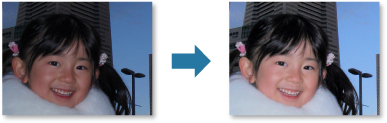
 Забележка
Забележка
-
Прилагането на функцията „Изсветляване на лицето“ се препоръчва, когато корекцията, направена с помощта на функцията „Автоматично коригиране на снимки“, не е достатъчна.
Можете също така да изсветлите тъмни снимки, получени при заснемане на светъл фон, като изберете функцията Автоматично фиксиране на снимки.
-
Изберете изображенията, които искате да коригирате.
-
Щракнете върху Коригиране/подобряване (Correct/Enhance) в долната част на екрана.
Ще се изведе прозорецът Коригиране/подобряване на изображения (Correct/Enhance Images).
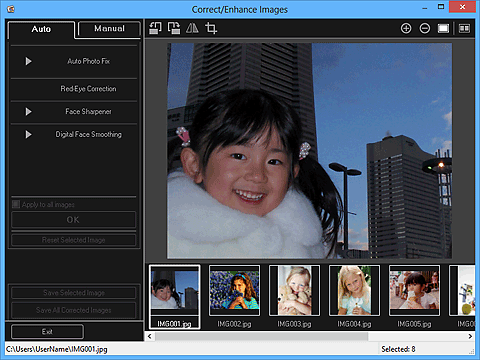
-
Изберете изображението, което искате да коригирате, от областта „Избрани изображения“.
Избраното изображение ще се покаже в областта за визуализация.
 Забележка
Забележка- Ако сте избрали само едно изображение, ще се появи единствено визуализацията, но не и областта „Избрани изображения“.
-
Щракнете върху Ръчно (Manual), след което върху Коригиране/подобряване (Correct/Enhance).
-
Щракнете върху Изсветляване на лице (Face Brightener).
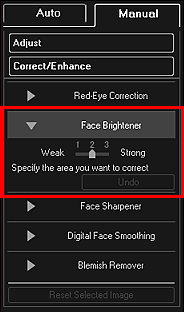
 Забележка
Забележка- Нивото на коригиране може да се променя чрез преместване на плъзгача, изведен под опцията Изсветляване на лице (Face Brightener).
- Когато преместите курсора над изображението, формата му се променя на
 (Кръст).
(Кръст).
-
Плъзнете, за да укажете областта, която желаете да коригирате, след което щракнете върху бутона OK, който се показва над изображението.
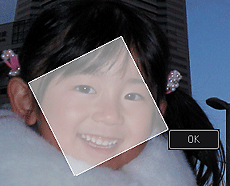
Цялото изображение се коригира по такъв начин, че указаната област, в която се намира лицето, става по-светла, а знакът
 (Коригиране/подобряване) се показва в горната лява част на изображението.
(Коригиране/подобряване) се показва в горната лява част на изображението. Забележка
Забележка- Можете също така да плъзнете избраната област, за да я завъртите.
- Щракнете върху
 (Показване на екрана за сравнение), за да се покажат едно до друго в отделен прозорец изображенията преди и след корекцията за сравнение и проверка на резултата.
(Показване на екрана за сравнение), за да се покажат едно до друго в отделен прозорец изображенията преди и след корекцията за сравнение и проверка на резултата. - Щракнете върху Отмяна (Undo), за да отмените последната операция.
-
Щракнете върху Запиши избраните изображения (Save Selected Image) или Запиши вс. коригирани изображения (Save All Corrected Images).
Коригираните изображения ще се запишат като нови файлове.
 Забележка
Забележка- За да запишете само онези изображения, които харесвате, ги изберете и щракнете върху Запиши избраните изображения (Save Selected Image). Щракнете върху Запиши вс. коригирани изображения (Save All Corrected Images), за да запишете всички коригирани изображения едновременно.
- Коригираните изображения могат да се записват само във формат JPEG/Exif.
-
Щракнете върху Изход (Exit).
 Важно
Важно- Ако коригираните изображения не се запишат, нанесените корекции ще бъдат изтрити.

